
La última versión de Seguridad de Windows tiene algunas funciones de seguridad avanzadas, como protección contra ransomware y protección contra exploits. Si bien la aplicación Windows Defender o Windows Security no tiene errores, los usuarios a veces pueden enfrentar problemas.
Algunos usuarios de Windows 11 han informado recientemente de problemas con la seguridad de Microsoft. Los usuarios han afirmado que la aplicación de seguridad de Windows muestra un error y, a veces, no puede ejecutar el análisis. Por lo tanto, si también tiene problemas relacionados con la seguridad de Windows en su Windows 11, debe restablecerlo.
1. Restablecer Windows Defender a través de PowerShell
Este método utilizará la utilidad PowerShell para reinstalar la aplicación Windows Defender. Estos son algunos de los sencillos pasos que debe seguir.
1. En primer lugar, haz clic en la búsqueda de Windows 11 y escribe PowerShell . A continuación, haz clic derecho en PowerShell y selecciona Ejecutar como administrador .
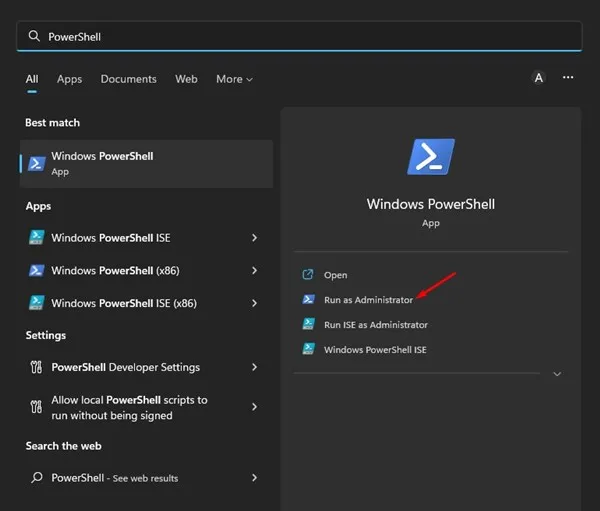
2. Ahora, en la ventana de PowerShell, escriba el siguiente comando y presione Entrar .
Obtener-AppxPackage Microsoft.SecHealthUI -AllUsers | Restablecer-AppxPackage
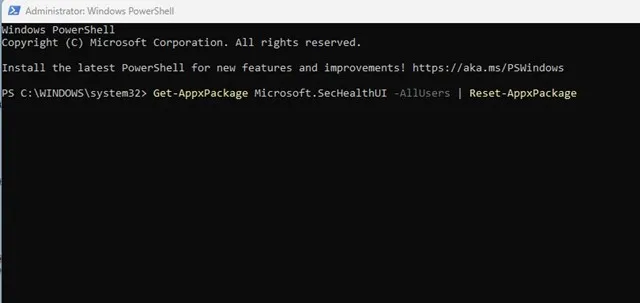
3. Ahora, espere unos segundos hasta que se complete el escaneo.
Una vez que se complete la parte de reinstalación, reinicie su computadora con Windows 11. Después del reinicio, puede ejecutar Seguridad de Windows sin ningún problema.
2. Restablecer la seguridad de Windows a través de la configuración
En este método, utilizaremos la aplicación Configuración de Windows 11 para restablecer la aplicación Seguridad de Windows. Estos son algunos de los sencillos pasos que debes seguir.
1. Primero, haga clic en el botón Inicio de Windows 11 y seleccione Configuración .
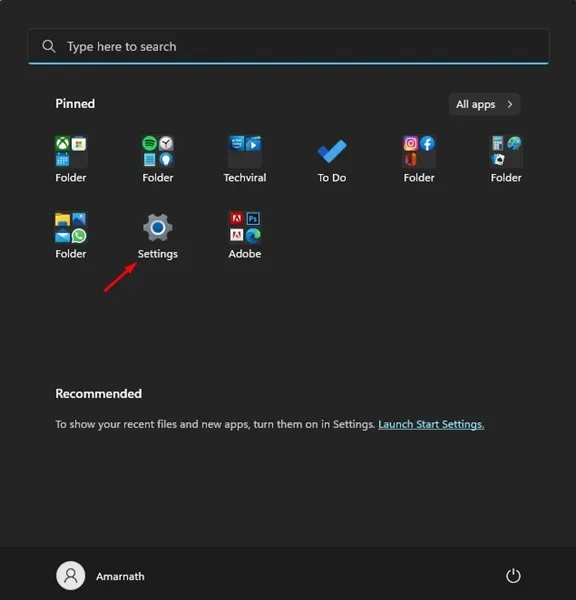
2. Haga clic en Aplicaciones en el panel izquierdo de la aplicación Configuración .
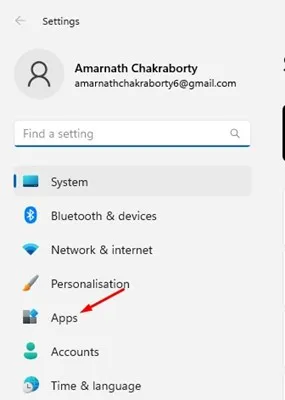
3. A la derecha, haga clic en la opción Aplicaciones instaladas .
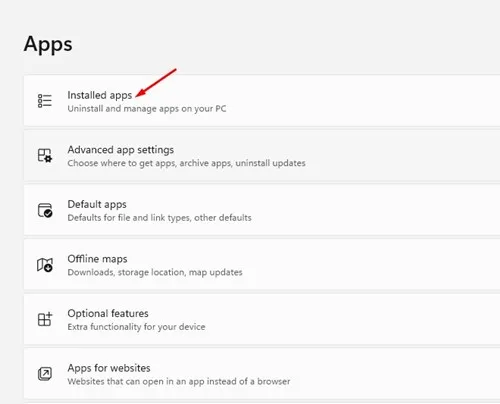
4. En Aplicaciones instaladas, desplácese hacia abajo y busque Seguridad de Windows. A continuación, haga clic en los tres puntos que se encuentran junto a Seguridad de Windows.
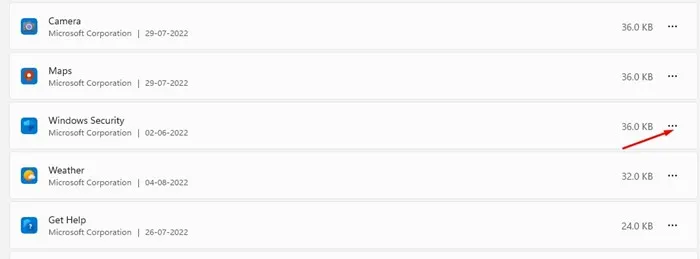
5. En la lista de opciones que aparece, toque Opciones avanzadas .
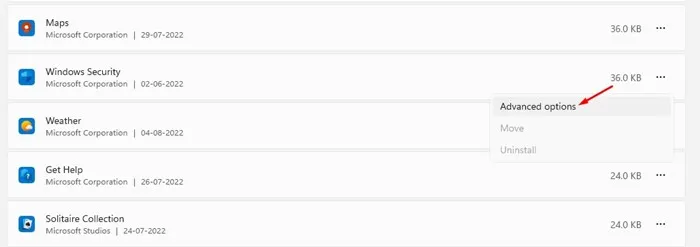
6. En las opciones avanzadas, haga clic en el botón Restablecer .
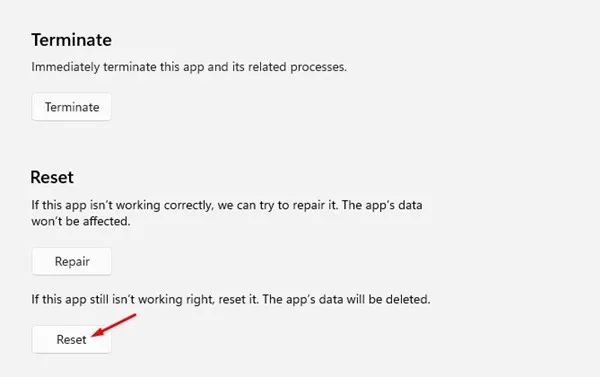
Así es como puede restablecer la aplicación Seguridad de Windows desde la Configuración de Windows 11.
3. Restablezca la aplicación de seguridad de Windows mediante CMD
Al igual que Powershell, puede utilizar la utilidad Símbolo del sistema para restablecer la aplicación de seguridad de Windows. Para hacerlo, siga los pasos que hemos descrito.
1. Escribe CMD en la búsqueda de Windows 11. A continuación, haz clic derecho en CMD y selecciona Ejecutar como administrador.
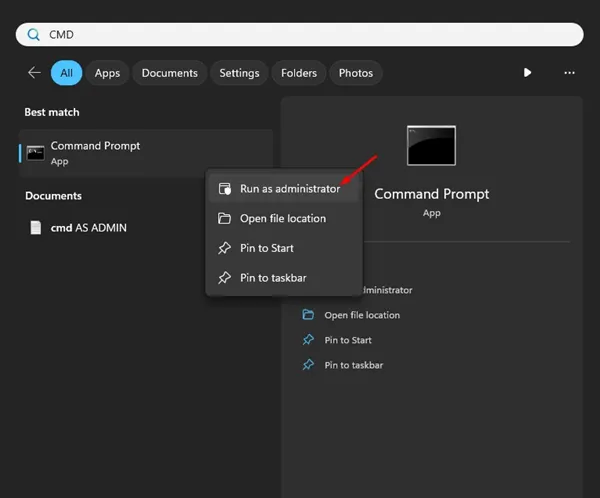
2. Cuando se abra el símbolo del sistema, pegue el comando y presione Entrar.
PowerShell -ExecutionPolicy Unrestricted -Command "& {$manifest = (Get-AppxPackage *Microsoft.Windows.SecHealthUI*).InstallLocation + '\AppxManifest.xml' ; Add-AppxPackage -DisableDevelopmentMode -Register $manifest}"
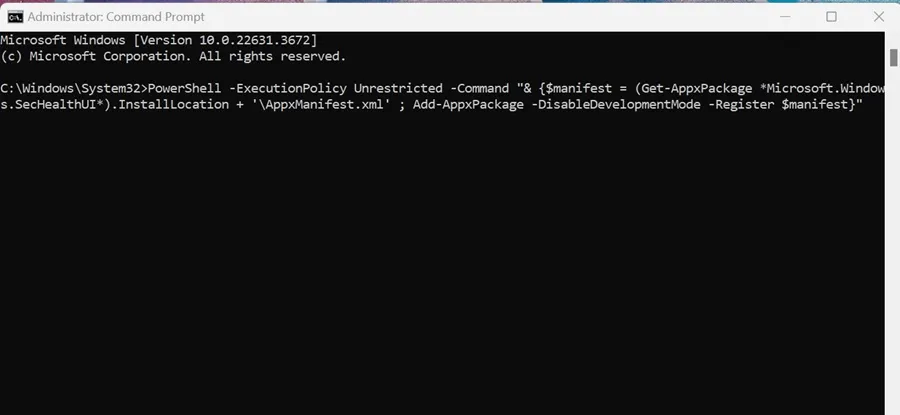
Después de ejecutar el comando, reinicie su PC e inicie la aplicación de seguridad de Windows. Esto restablecerá la aplicación de seguridad de Windows.
Estas son las dos mejores formas de restablecer la seguridad de Windows en Windows 11. Debe restablecer la herramienta de seguridad si tiene problemas con ella. Si necesita más ayuda, háganoslo saber en los comentarios a continuación.




Deja una respuesta